Envie de créer un forum avec WordPress en moins de 15 minutes et gratuitement ? Alors poursuivez cette lecture.
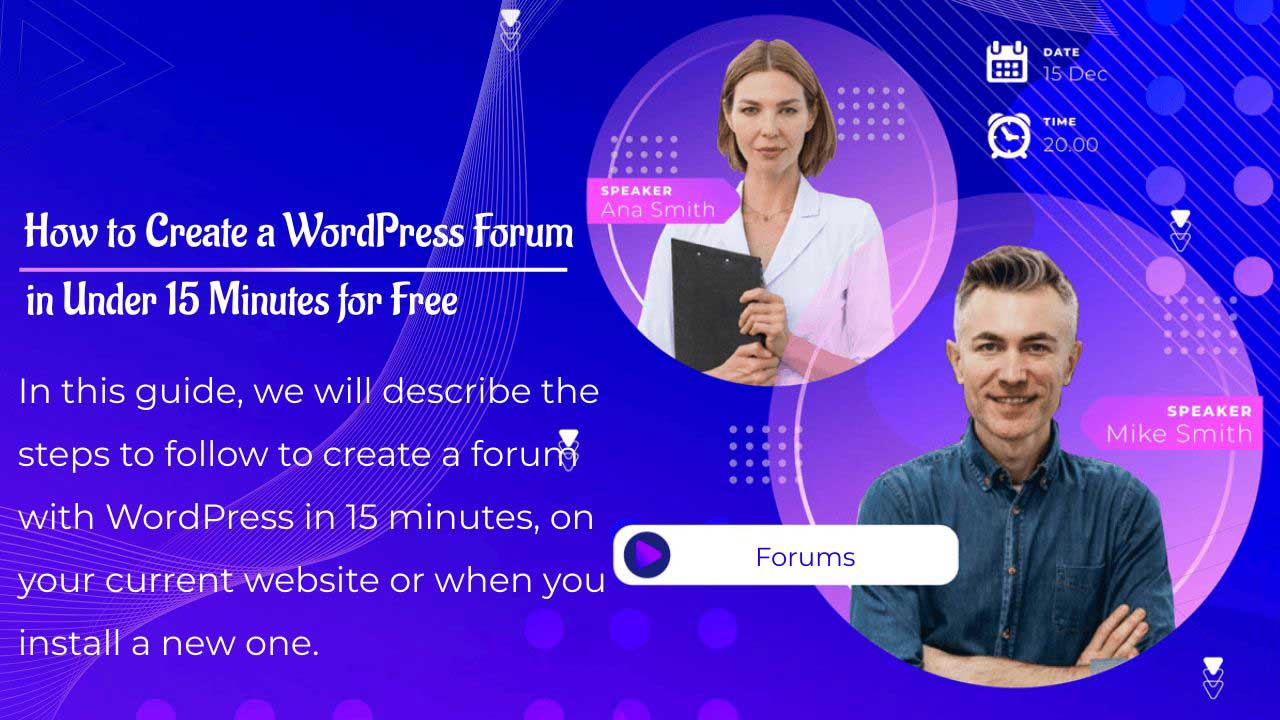
Les fora sont un excellent moyen de dialoguer avec les clients, d’obtenir un retour d’information et de nouvelles idées ou de créer une communauté passionnée par un sujet particulier.
Mais la mise en place d’un site web de forum peut sembler décourageante. Même si vous avez déjà créé votre propre site web avec WordPress, vous ne savez peut-être pas par où commencer.
C’est pourquoi, dans ce guide, nous décrirons les étapes à suivre pour mettre en place votre forum, sur votre site WordPress actuel ou lors d’une nouvelle installation.
Si vous êtes un influenceur qui cherche à construire sa propre communauté, si vous voulez améliorer l’engagement de vos lecteurs, ou si vous voulez simplement trouver des gens qui partagent votre hobby, continuez à lire !
Pourquoi créer un forum ?
Lorsque vous envisagez de créer votre propre site web de forum, cette idée vous a probablement traversé l’esprit :
Pourquoi ne pas utiliser d’autres alternatives telles que Facebook, Telegram/Discord groups ?
Ce sont des alternatives plus faciles à mettre en place, et parfaitement valables pour générer une communauté autour d’un hobby. Mais elles ne sont pas la solution idéale dans un contexte professionnel.
- Vous n’êtes pas propriétaire de votre contenu : Si, à un moment donné, la plateforme sur laquelle vous vous appuyez décide de réduire votre portée ou de suspendre votre compte, vous ne pouvez rien y faire.
- Elles ne sont pas préparées à gérer de gros volumes de contenu : Bien qu’il soit possible de créer des canaux, le contenu a tendance à s’y désordonner.
- Il n’est pas facile de créer différents rôles pour les utilisateurs : Le contrôle de l’accès et la modération du contenu sont plus difficiles.
- Vous ne pouvez pas contrôler l’image de marque : Vous devrez utiliser l’image de la plateforme que vous utilisez, et non celle de votre propre site web.
- Ils ne contribuent pas à l’optimisation des moteurs de recherche (SEO), du moins en ce qui concerne les vôtres : Le contenu n’est pas indexé, et s’il l’est, c’est par le biais du domaine de la plateforme.
Autres avantages des forums
L’existence d’un forum peut vous apporter de nombreux avantages :
- La création d’un forum pour votre produit réduit la charge de travail de l’assistance à la clientèle. Les utilisateurs pourront résoudre les problèmes eux-mêmes s’ils trouvent un problème similaire déjà publié.
- Ajoute de la transparence à votre entreprise. Les utilisateurs peuvent voir en un seul endroit comment vous traitez les demandes, les plaintes ou les suggestions de vos clients.
- Responsabiliser les utilisateurs. Si les utilisateurs peuvent créer du contenu sur votre site, ils auront l’impression de faire partie de la communauté. Ce n’est pas votre forum, c’est leur forum.
- Créez du contenu gratuitement. Le contenu généré par les utilisateurs (CGU) est l’un des types de contenu les plus précieux. Les gens se fient davantage aux opinions de leurs pairs.
- Source inépuisable d’idées. Non seulement pour la création de contenu, mais aussi pour l’amélioration de vos produits ou services.
Exemples de forums
Si vous pensiez que les forums étaient démodés, voici quelques exemples qui pourraient vous faire changer d’avis.
Le forum en tant que communauté : Stack Overflow
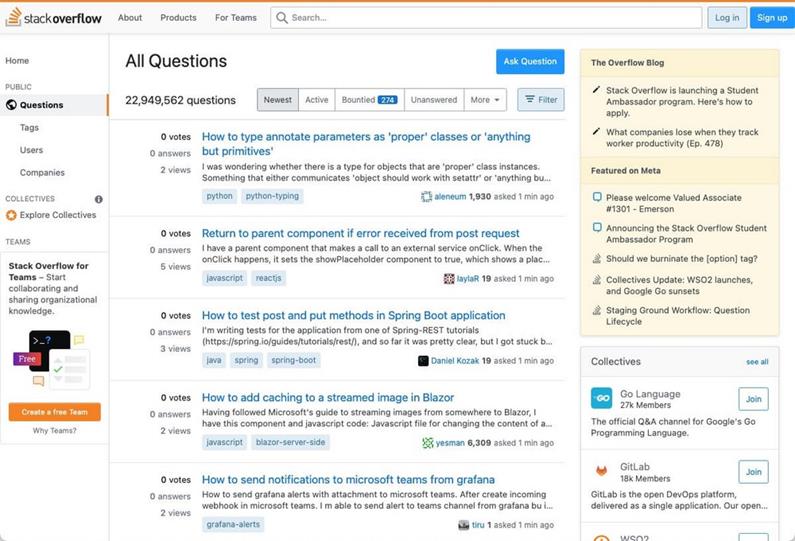
Si vous êtes un développeur ou si vous avez déjà eu des problèmes techniques avec WordPress, vous avez probablement atterri ici à un moment ou à un autre.
Avec plus de 20 000 000 de questions, Stack Overflow est l’une des plus grandes communautés où les développeurs s’entraident quotidiennement.
Le forum comme centre d’assistance : OmniGroup
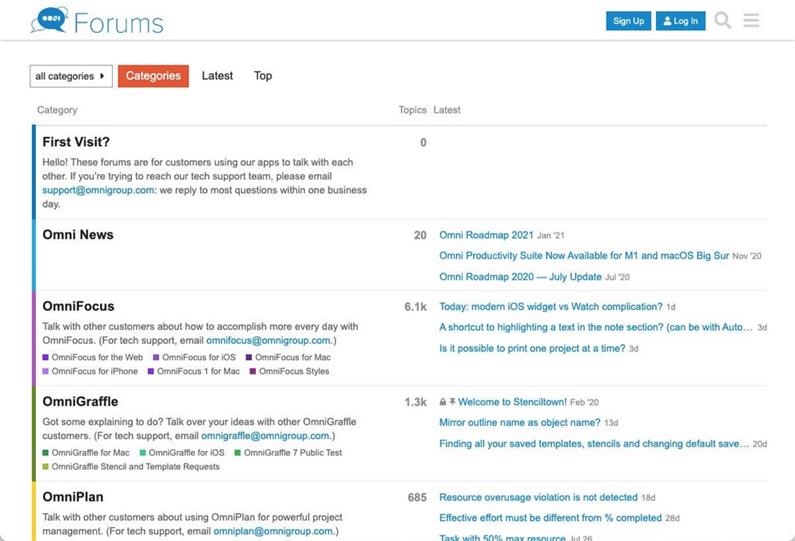
OmniGroup est un bon exemple de la façon dont vous pouvez créer un forum pour soutenir votre entreprise et vos produits.
Dans leur cas, tout est organisé non seulement par application, mais aussi par plate-forme. Ils disposent même d’un sous-forum consacré aux discussions hors sujet, ce qui vous donne l’impression de faire partie d’une communauté.
Le forum en tant qu’entreprise : Reddit
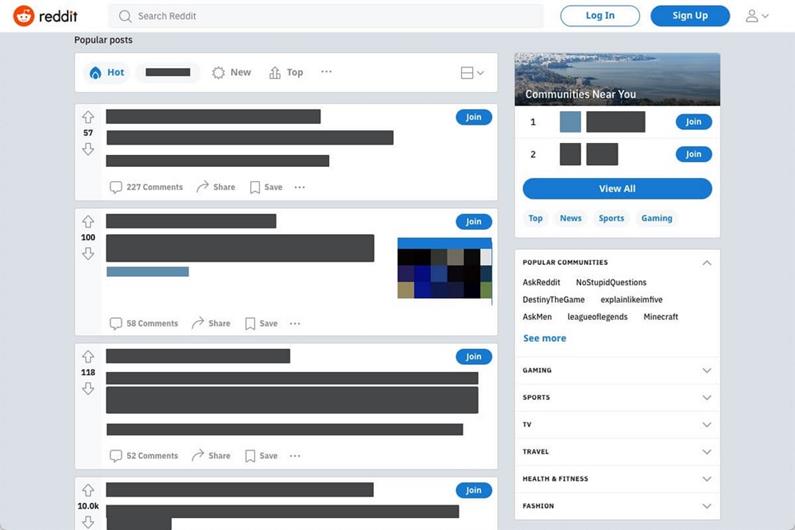
Un forum peut non seulement vous aider dans votre activité, mais il peut aussi être votre activité.
Des sites comme Reddit sont des communautés basées sur des forums qui s’appuient à 100 % sur le contenu généré par les utilisateurs pour se développer jour après jour et qui sont monétisés par la publicité et d’autres modèles de revenus.
Comment créer un forum avec WordPress
Maintenant que vous savez ce qu’un forum peut vous apporter, ou ce qu’il peut devenir, il est temps de créer le vôtre.
Prérequis
Il existe de nombreux plugins de forum WordPress disponibles sur le marché, et vous pouvez même trouver des logiciels de forum open-source.
Cependant, pour ce guide, nous utiliserons le plugin WordPress bbPress.
Il est gratuit, facile à configurer et contient probablement tout ce dont vous avez besoin pour démarrer votre forum.
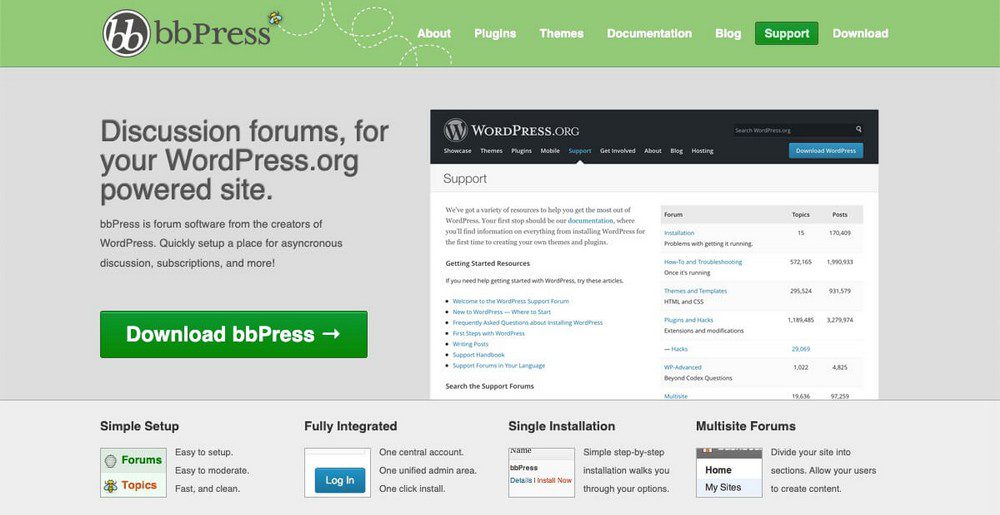
Rappelez-vous, nous allons apprendre ici comment créer un forum sur WordPress. Pour continuer, vous devez déjà avoir un site web WordPress.
Si vous n’en avez pas, ou si vous voulez créer un forum dans une installation propre de WordPress, vous aurez besoin de.. :
- Un hébergeur :
- Un nom de domaine.
- Un bon thème pour votre site.
- Et bien sûr, une copie gratuite de bbPress.
Ne vous inquiétez pas si vous ne savez pas ou ne vous souvenez pas comment créer un site WordPress à partir de zéro, nous sommes là pour vous aider.
Voici un guide détaillé, étape par étape, sur la création d’un site WordPress.
Étape 1 : Décidez où vous voulez créer votre forum
Cette étape est particulièrement importante si vous souhaitez ajouter un forum à votre installation WordPress actuelle.
Le fait est que vous pouvez décider si votre forum sera à :
- votredomaine.com/forum
- forum.votredomaine.com
Si vous voulez choisir la première option, vous découvrirez comment le faire dans les étapes suivantes.
Mais si vous voulez installer votre forum dans un sous-domaine, vous devrez le créer, puis construire un autre site WordPress à cet endroit.
Pourquoi voulez-vous faire cela ?
Parce que Google considère les sous-domaines comme un site web entièrement différent, et dans ce cas, cela peut être une bonne chose.
N’oubliez pas que l’un des avantages des forums est que les utilisateurs créent le contenu pour vous.
Mais cela peut se retourner contre vous, car le contenu généré peut ne pas être de très bonne qualité ou être traité comme du contenu dupliqué.
En effet, il tente de se classer pour les mêmes mots-clés que certains de vos articles de blog.
Les sous-domaines affectent votre référencement, soyez donc prudent lorsque vous prenez une décision sur ce point.
Étape 2 : Télécharger et installer bbPress
Une fois que vous avez décidé de l’emplacement de votre forum, allez dans le panneau d’administration WordPress du domaine ou du sous-domaine.
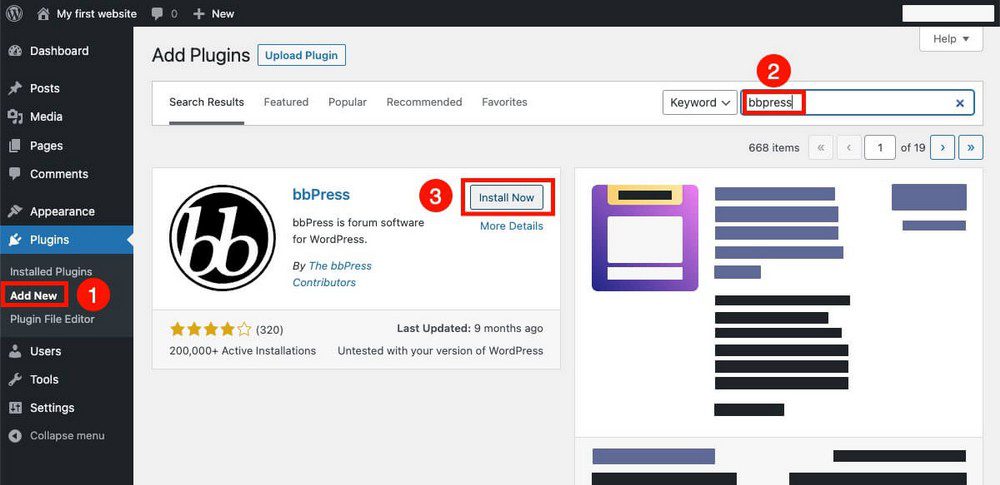
Vous trouverez bbPress dans le référentiel WordPress, vous pouvez donc facilement l’installer en allant dans Plugins > Ajouter un nouveau.
Tapez bbPress dans le champ de recherche > Installez-le et activez-le.
Vous serez alors redirigé vers l’écran d’accueil de bbPress, où vous pourrez commencer à configurer le plugin.
Lire aussi : Comment installer un plugin WordPress : Guide du débutant étape par étape
Étape 3 : Créer votre premier forum
Comme pour la plupart des plugins WordPress, vous trouverez désormais les options de bbPress dans la barre latérale.
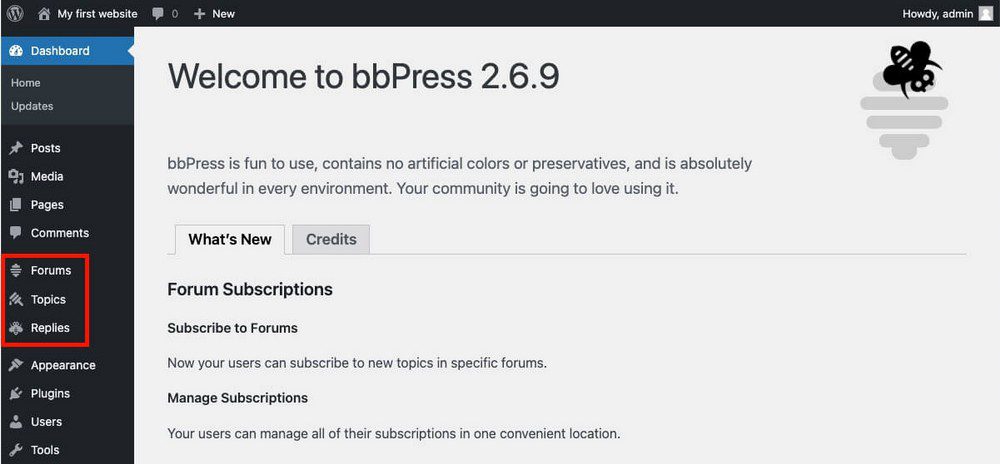
Dans ce cas : Forums, Sujets et Réponses.
L’option qui nous intéresse maintenant est celle qui permet de créer des forums : Forums > Ajouter un nouveau, (vous pouvez également la trouver dans Tous les forums > Ajouter un nouveau).
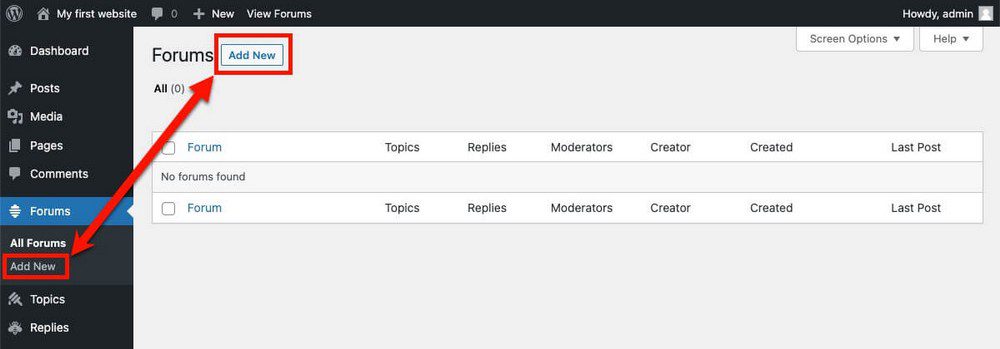
L’un des avantages de travailler avec des plugins WordPress est que l’interface vous sera très familière.
Dans la fenêtre qui apparaîtra, vous pourrez facilement créer votre nouveau forum. Cependant, il vous faudra d’abord comprendre ce que bbPress entend par “Forum”, et comment il organise le contenu.
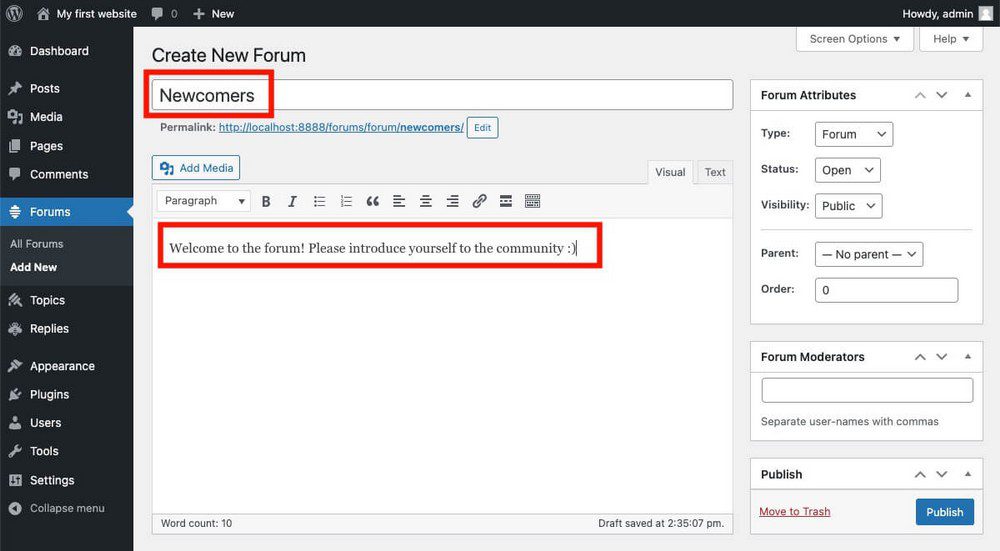
Les “Forums” sont des regroupements de forums individuels. Idéalement, chaque forum couvrira un sujet différent. Par exemple, un forum où les utilisateurs peuvent se présenter, appelé “Nouveaux arrivants”.
Vous le comprendrez rapidement si vous regardez le permalien, qui présente une structure hiérarchique.
Dans notre exemple : /forums/forum/nouveaux arrivants.
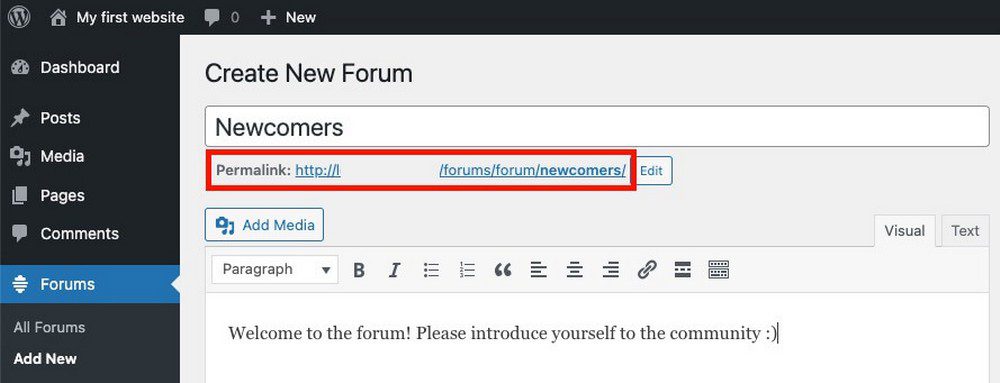
- Action : Créez 3 ou 4 forums différents pour poursuivre le guide. Ajoutez un titre et une petite description, puis cliquez sur Publier.
Oubliez la case Attributs du forum pour l’instant, nous y reviendrons plus tard.
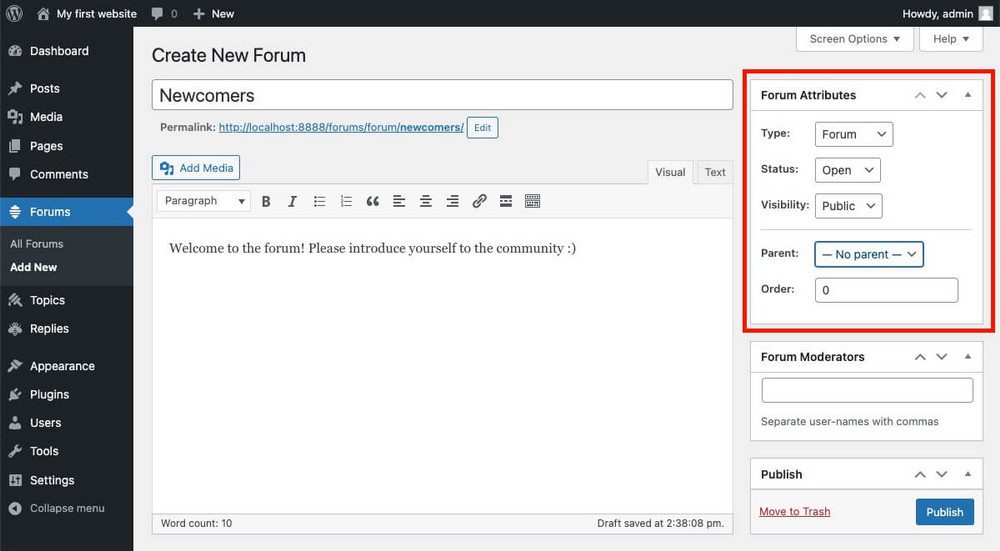
Etape 4 : Afficher l’index de votre forum (tous les forums)
Si vous vous souvenez, notre permalien était domain.com/forums/forum/nameofforum.
Cela signifie que domain.com/forums est l’endroit où notre index des forums est affiché.
Lire également : Comment créer un site web WordPress en 2023 – Guide gratuit étape par étape
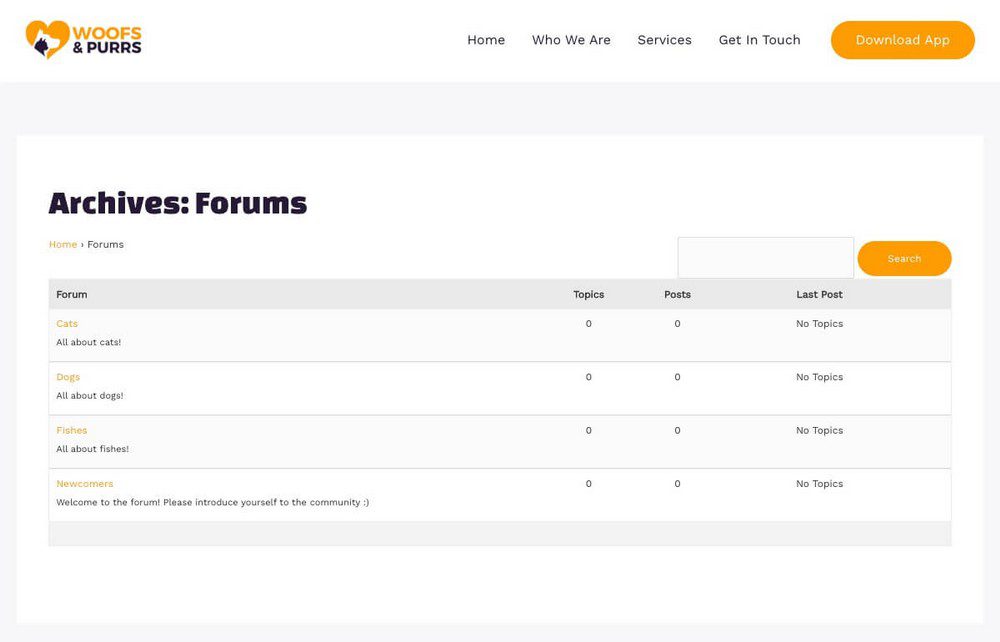
Si vous voulez le changer, vous devrez aller dans votre panneau d’administration WordPress > Réglages > Forums, et changer le mot racine du forum.
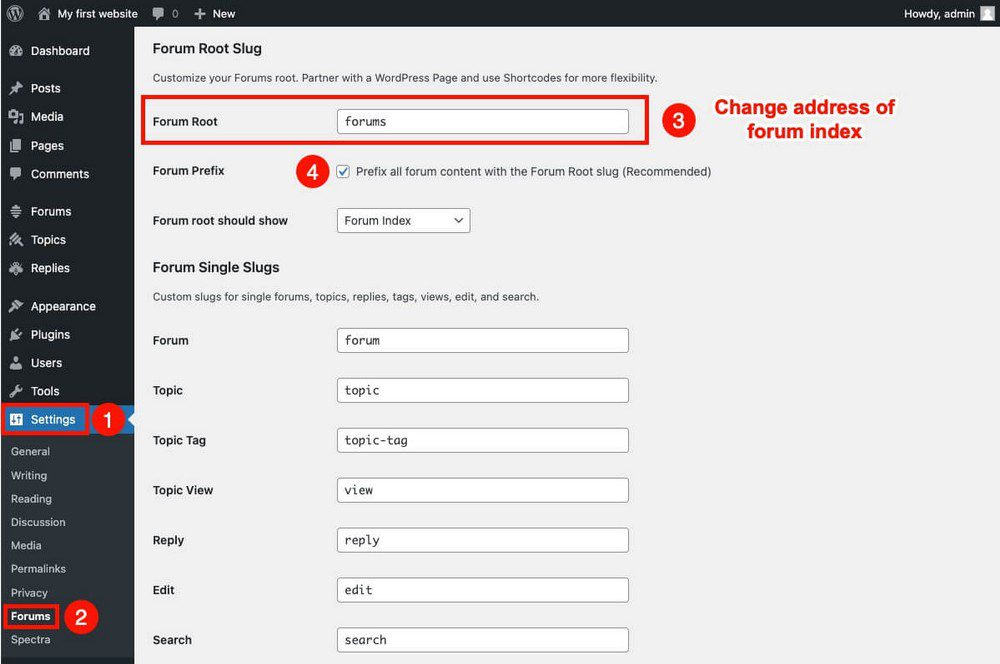
Peut-être voulez-vous le nommer “community”, ainsi l’index de votre forum sera à l’adresse domain.com/community.
- Important : ne décochez pas la case “préfixe du forum” (4) qui ajoute /forum/ avant le nom du forum. bbPress fonctionne mieux ainsi.
Étape 5 : Organisez vos forums
A ce stade, vous avez déjà créé tous les forums que vous souhaitez, et vous connaissez l’URL principale de l’index (vous pouvez donc l’ajouter à votre menu)
Il est temps de les organiser un peu. Vous le ferez à partir de la boîte d’attributs que nous avons ignorée à l’étape précédente.
- Ordre : par défaut, tous les forums sont à 0, ils seront donc triés par ordre alphabétique. Utilisez des nombres ici pour les organiser dans une liste ordonnée si vous voulez forcer un ordre spécifique.
- Parent : Les forums peuvent avoir des sous-forums. Il suffit de les regrouper sous le même parent pour qu’ils soient tous ensemble dans l’index de votre forum.
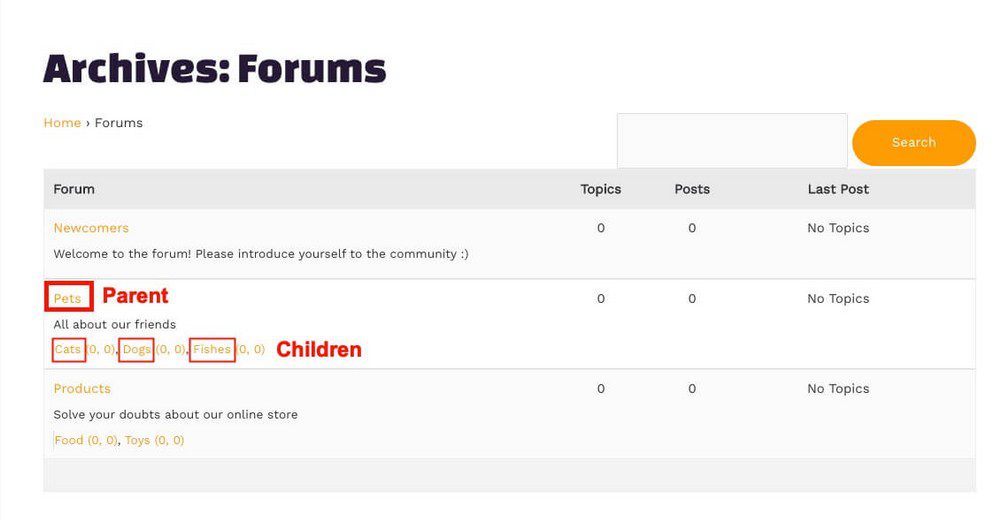
Le menu déroulant Type est un peu délicat, car vous pouvez choisir entre forum et catégorie.
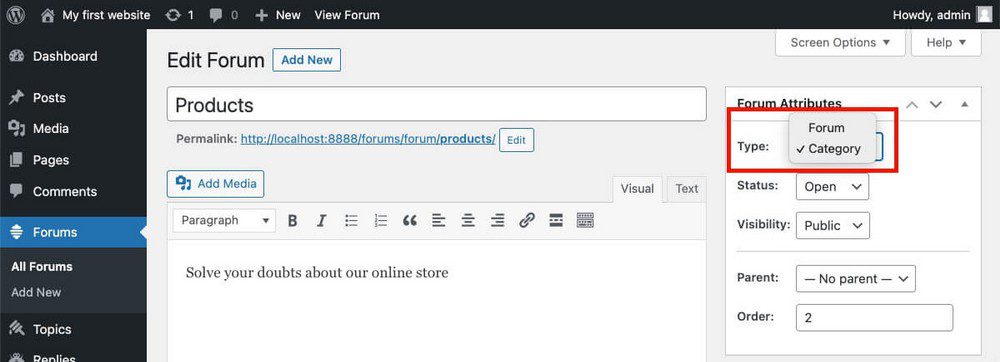
Cette option existe pour les forums “parents“.
Si vous choisissez “Forum”, le Parent sera un forum où les utilisateurs peuvent poster (ils peuvent poster sur “animaux” par exemple).
Si vous choisissez “Catégorie”, le Parent n’affichera que les sous-forums. (par exemple, “Produits” affichera les sous-forums “Alimentation” et “Jouets”, mais personne ne pourra poster dans le forum “Produits”).
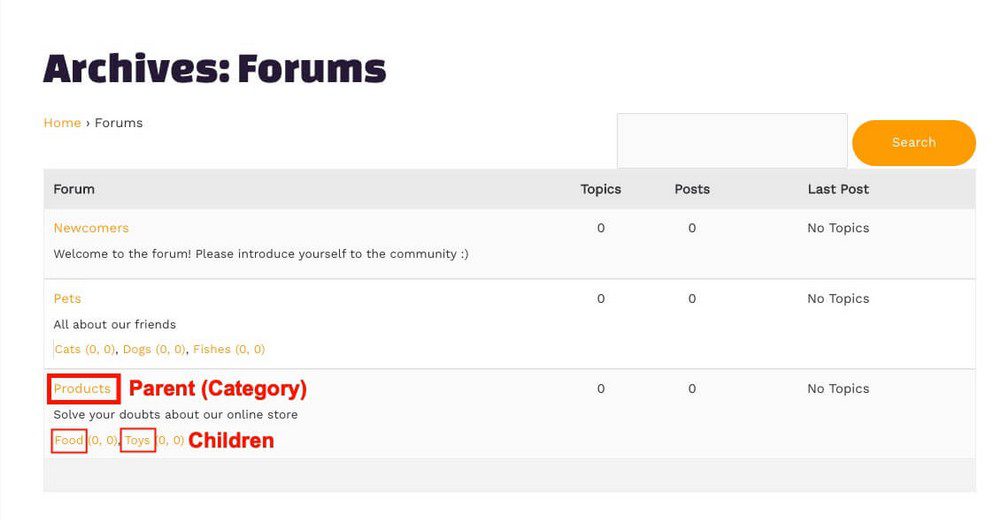
A noter :
dans la partie frontale, les “Forums” et les “Catégories” sont visuellement identiques.
Étape 6 : Configuration du processus d’inscription et de connexion
Vous savez déjà comment créer des forums sur votre blog, et comment les classer à votre guise pour que tout soit parfaitement organisé.
Mais il manque quelque chose de très important : les utilisateurs.
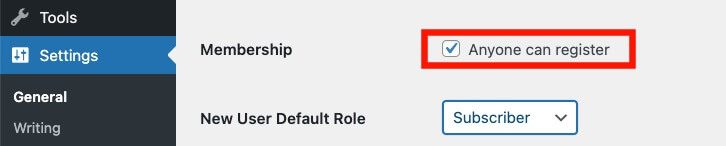
Pour permettre aux utilisateurs de participer à votre forum, vous devez mettre en place un processus d’enregistrement :
- Dans le panneau d’administration de WordPress, allez dans Réglages > Général > et cochez la case Tout le monde peut s’inscrire.
- Ensuite, à l’endroit où vous voulez que le formulaire d’inscription soit affiché (une nouvelle page, ou la barre latérale), incluez le shortcode : [bbp-register].
Vous devrez utiliser les shortcodes [bbp-login] et [bbp-lost-pass] pour afficher le formulaire de connexion et de récupération du mot de passe.
Vous pouvez les inclure sur la même page, sur des pages différentes, ou là où vous en avez besoin.
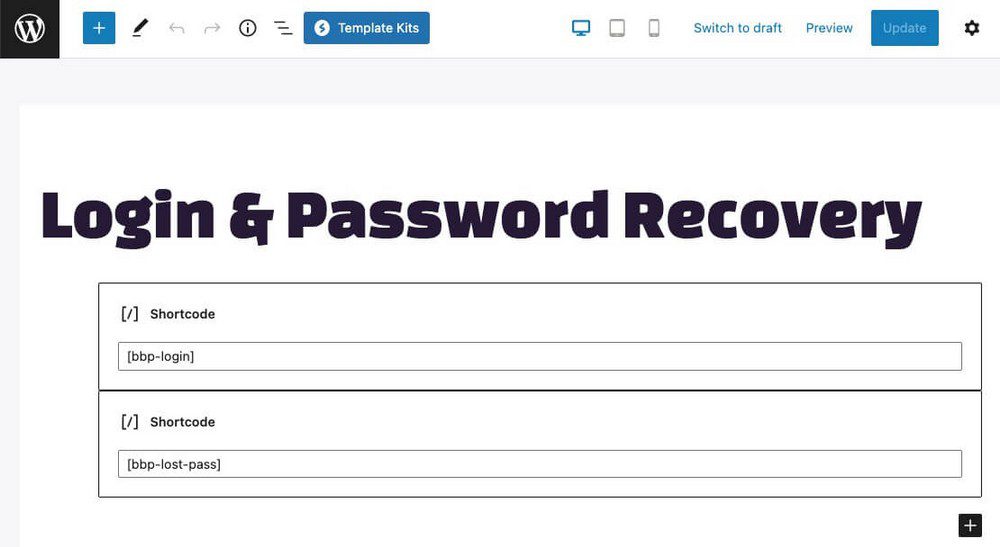
Étape 7 : Définition des rôles
A ce stade, votre forum WordPress devrait fonctionner correctement, mais il y a encore un petit détail que vous devez prendre en compte : le rôle des utilisateurs.
Par défaut, chaque nouveau membre de votre forum s’inscrira en tant que participant. C’est le rôle de base qui permet à l’utilisateur de créer différents sujets, ou d’y répondre.
En général, vous laisserez ce comportement tel quel depuis le panneau d’administration de WordPress > Réglages > Forums > Rôles.
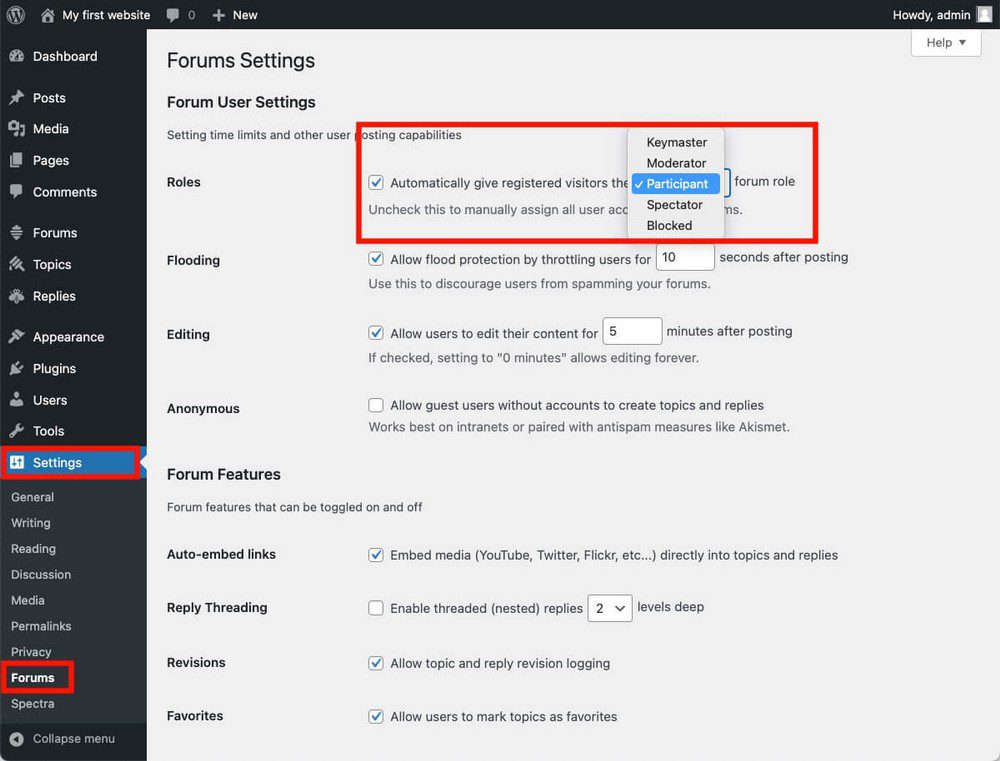
Rappelez-vous, ceci est pour les nouveaux utilisateurs. Vous pouvez également modifier le rôle des utilisateurs déjà enregistrés depuis le panneau d’administration de WordPress > Utilisateurs > Rôle dans le forum.
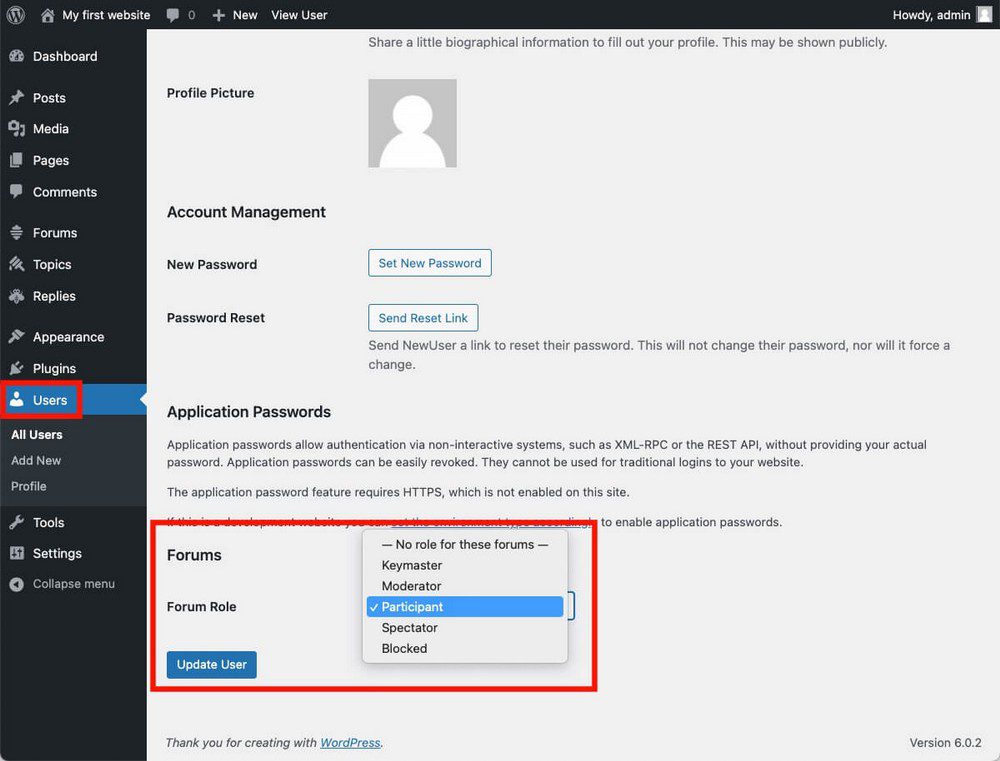
Outre les participants, vous pouvez également choisir :
- Keymaster : Un rôle spécial qui permet de créer, supprimer ou modifier des forums et des sujets, ainsi que d’accéder à la configuration globale de bbPress.
- Modérateur : Un rôle qui permet à l’utilisateur de modérer les messages sur les forums, en les éditant et/ou en les supprimant (Note : ce rôle permet également de créer des forums).
- Spectateur : Ce rôle permet à l’utilisateur de lire les forums, mais pas de les commenter.
- Bloqué : Pour empêcher les trolls et les robots spammeurs ou les utilisateurs de participer à vos forums.
Étape 8 : Affiner les détails
Votre forum est maintenant parfaitement fonctionnel, bien qu’il y ait encore quelques options supplémentaires que vous pouvez configurer pour l’affiner.
Voici quelques idées :
Dans la boîte Attributs du forum, vous pouvez également modifier le statut et la visibilité des forums.
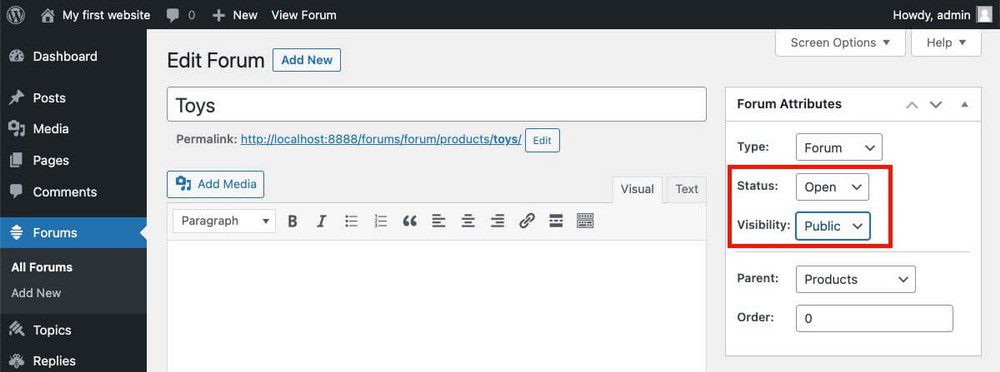
- Statut : Normalement, le forum est ouvert afin que tout le monde puisse y participer. Mais vous pouvez aussi fermer un forum, personne ne pourra alors ajouter de contenu, mais le contenu existant restera accessible.
- Visibilité : Il s’agit de savoir qui peut voir les forums :
- Public est le comportement normal, tout visiteur pourra lire le contenu du forum (même s’il n’est pas enregistré).
- Privé cache le forum de sorte que seuls les utilisateurs enregistrés et connectés peuvent le voir et y participer.
- Caché ne montre les forums qu’aux Keymasters et Modérateurs, ce qui est utile pour la gestion interne.
bbPress comprend quelques widgets prêts à l’emploi.
Allez dans votre panneau d’administration WordPress > Apparence > Widgets, recherchez bbPress.
Ajoutez des éléments utiles pour vos utilisateurs, comme un formulaire de recherche ou un accès rapide aux sujets récents.
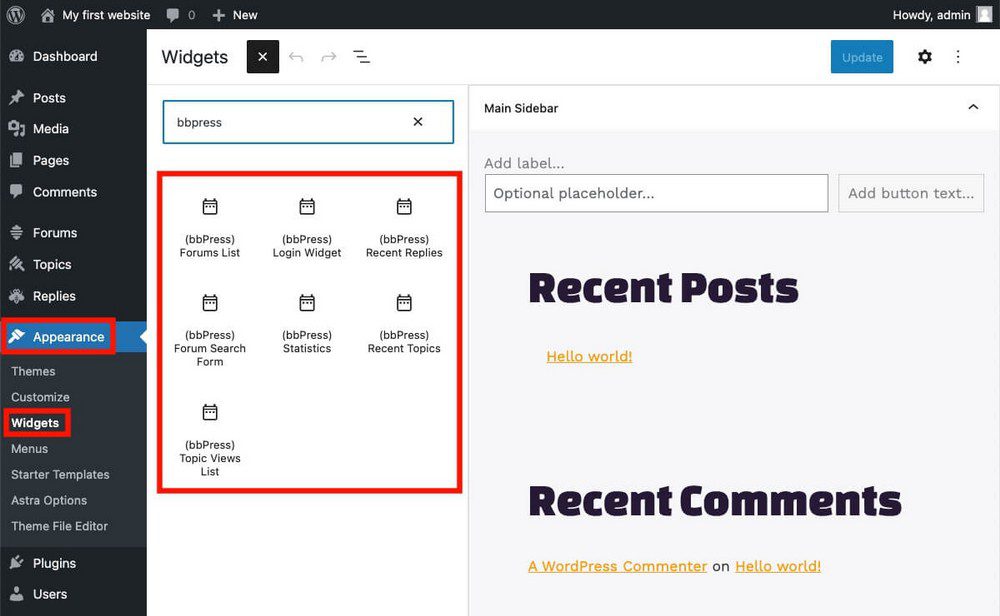
bbPress vous permet également d’ajouter des liens raccourcis vers différents forums à partir de votre menu.
Cela se fait à partir de Apparence > Menu.
Faites glisser les éléments de l’onglet Forums vers le menu (note : si vous ne voyez pas l’onglet Forums, cliquez sur Options d’écran en haut et activez la case à cocher Forums).
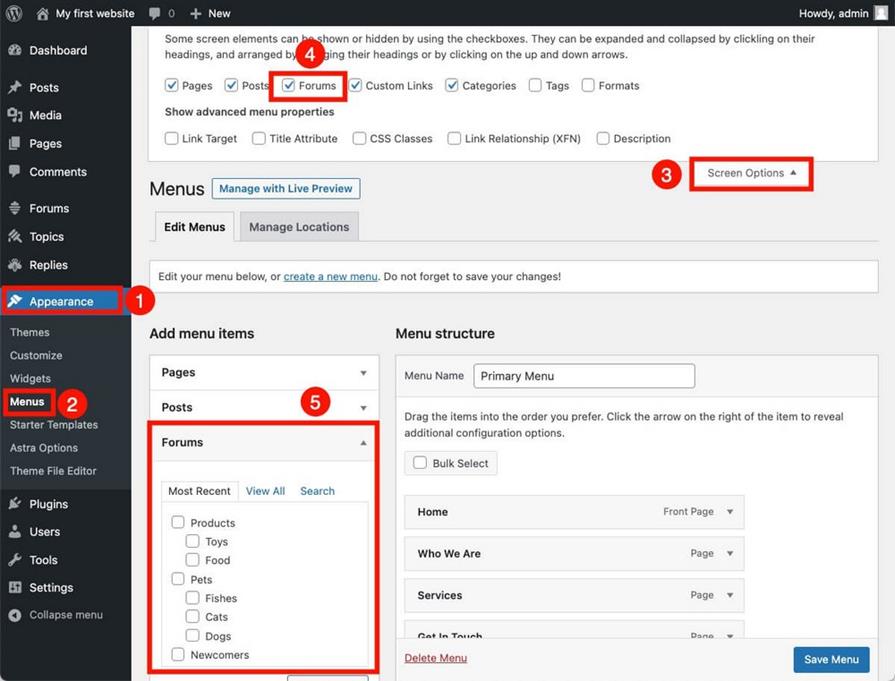
Raccourcis bbPress
Bien que bbPress n’inclue pas encore de blocs pour l’éditeur WordPress Gutenberg, vous pourrez utiliser certains shortcodes pour afficher des informations liées au forum dans des parties spécifiques de votre site web.
Visitez ce lien pour voir la liste des raccourcis bbPress disponibles.
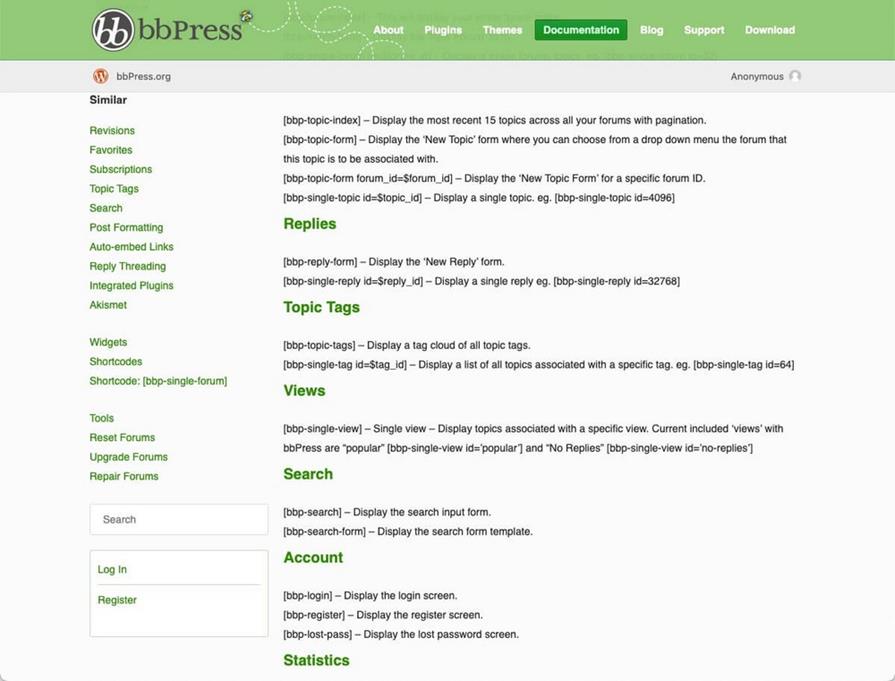
plugins bbPress
Si vous ne trouvez pas une fonction spécifique dans bbPress, sachez que le plugin dispose de plus de 200 addons qui étendent ses capacités.
Par exemple, vous pouvez ajouter un système de vote pour les réponses similaire à celui de Reddit.
Lire aussi : Les meilleurs plugins de médias sociaux pour votre site WordPress
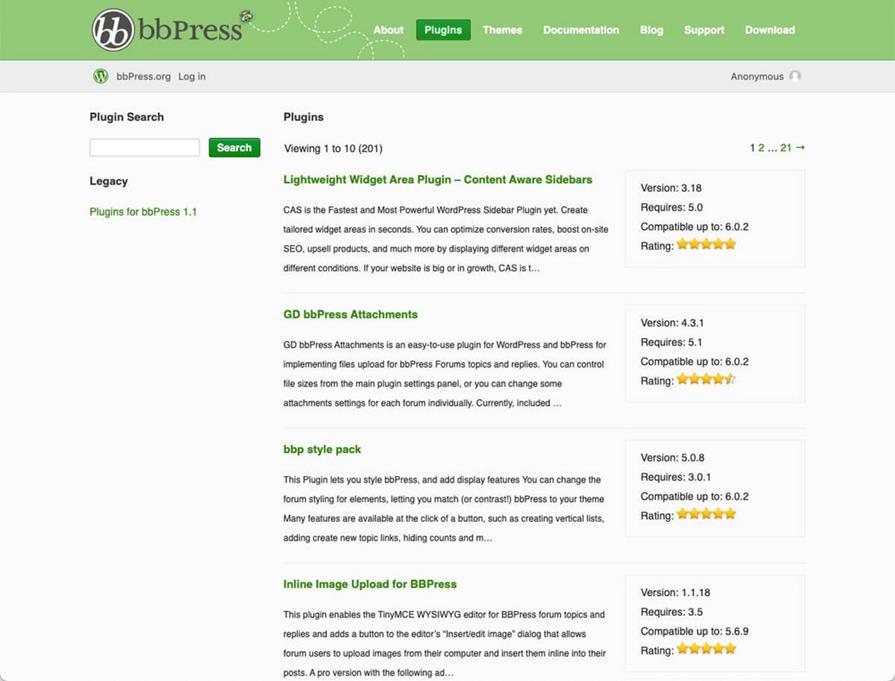
Questions fréquemment posées
Puis-je utiliser bbPress sur WordPress.com ?
Vous pouvez utiliser bbPress sur WordPress.com, mais cela n’est possible qu’avec le plan d’affaires (à partir de 25 $ par mois). Vous feriez mieux d’utiliser WordPress hébergé pour avoir un contrôle total sur tout.
Les forums sont-ils toujours d’actualité ?
Les fora sont toujours d’actualité. Ils ont un impact important sur l’internet, notamment en termes de trafic et d’engagement. Selon Statista, Reddit reçoit environ 1,7 milliard de visites par mois et compte plus de 50 millions d’utilisateurs actifs quotidiens. Alors oui, les forums intéressent toujours les gens !
Dois-je installer le forum sur mon domaine principal ou dans un sous-domaine ?
Vous pouvez installer le forum sur votre domaine principal ou sur un sous-domaine, les deux options sont correctes, mais vous devez être conscient de la façon dont cela peut affecter votre référencement. Nous vous recommandons de rechercher les avantages et les inconvénients de chaque option et de prendre la décision qui correspond le mieux à vos objectifs.
Autres Ressources :
- Les meilleurs plugins WordPress Google Analytics pour 2023
- Comment augmenter la taille maximale de téléversement dans WordPress
- Comment utiliser les Heatmaps pour suivre les clics sur votre site WordPress
- 13 meilleurs plugins WordPress de migration pour migrer un site en douceur
- Comment optimiser le fichier WordPress Robots.txt pour un meilleur SEO
Conclusion
Comme vous l’avez vu dans ce tutoriel sur bbPress, il est relativement simple d’ajouter un forum à une installation WordPress ou de créer un site web de forum à partir de zéro. Heureusement, le plugin fait presque tout le travail pour vous.
Rappelez-vous que bien qu’un forum soit supérieur à bien des égards à des alternatives telles que les groupes Telegram, Facebook ou Discord, vous pouvez utiliser tous ces outils de manière complémentaire.
Nous recommandons d’utiliser un thème leger a chargement rapide ayant des modèles de sites web communautaires pour votre site web de forum.
Si vous avez des questions, n’oubliez pas de nous laisser un commentaire ci-dessous.
Envisagez-vous de créer un forum prochainement ? Quel sujet allez-vous aborder dans votre forum ? Dites-le nous ci-dessous !
Articles connexes
- Comment créer un site web d’abonnement incroyable en quelques minutes (aucun codage requis)
- Qu’est-ce qu’un plugin WordPress: Guide pour débutants
- Comment créer et gérer les rôles sur WordPress
- Comment exporter/importer les menus de navigation dans WordPress (Guide étape par étape)
- Comment trouver le titre d’un article ou page dans WordPress
- Comment récupérer l’URL actuelle dans WordPress (Extraits PHP)
- Comment vérifier la version PHP de WordPress
- Comment afficher le nombre de mots d’un article dans WordPress ?

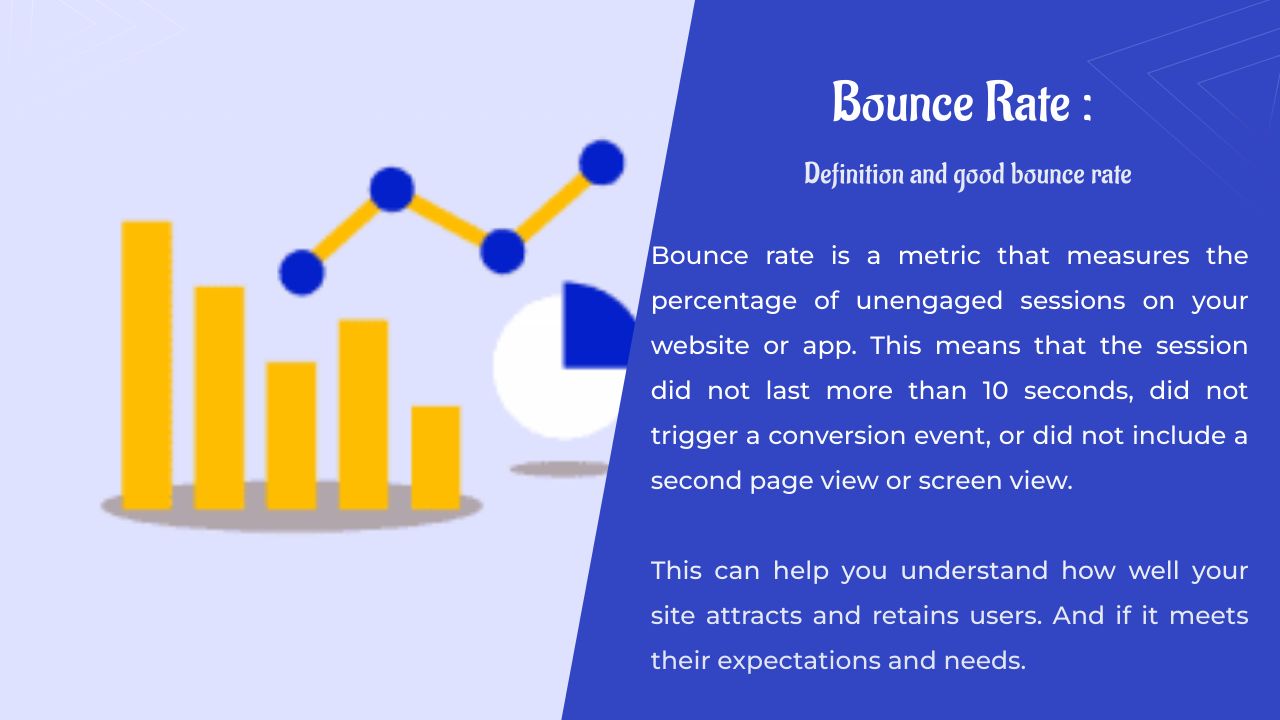
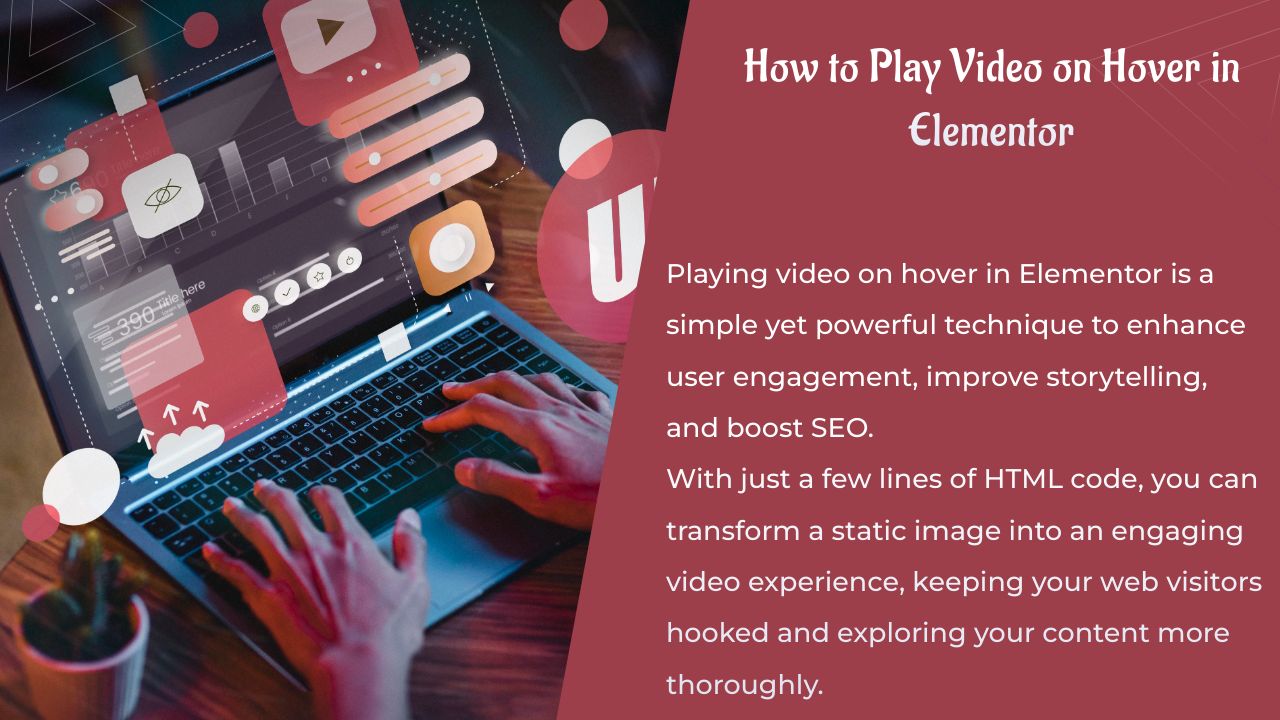






This is my first time pay a quick visit at here and i am really happy to read everthing at one place